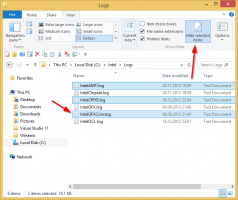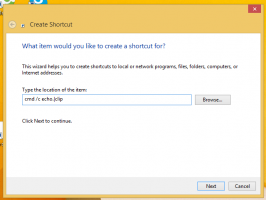Obtenha a bateria velha e o miniaplicativo de energia na bandeja do sistema do Windows 10

O Windows 10 vem com muitas mudanças na interface do usuário. A maioria deles tem como objetivo melhorar sua interação com a IU ao usar uma tela de toque. Uma dessas mudanças é o novo indicador de bateria que aparece quando você clica no ícone da bateria na bandeja do sistema. Se você não gostar e quiser ter o indicador antigo como era no Windows 7 e no Windows 8, siga as etapas deste artigo.
No momento em que este artigo foi escrito, o Windows 10 tinha um ajuste de registro em funcionamento que, quando aplicado, permite alternar entre o indicador de bateria antigo e o novo. Se você não está satisfeito com o miniaplicativo de bateria, aqui está como você pode obter o indicador de bateria antigo e o miniaplicativo de energia na bandeja do sistema do Windows 10.
Siga esses passos:
- Abrir Editor de registro.
- Vá para a seguinte chave do Registro:
HKEY_LOCAL_MACHINE \ SOFTWARE \ Microsoft \ Windows \ CurrentVersion \ ImmersiveShell
Dica: Veja como pular para a chave de registro desejada com um clique.
- Crie um novo valor DWORD de 32 bits denominado UseWin32BatteryFlyout e defina seu valor como 1.
- Saia e faça login novamente para sua conta do Windows. Na verdade, para muitos usuários, esse ajuste funciona instantaneamente, então tente clicar no ícone da bandeja do sistema da bateria primeiro.
Antes:
Baixe o Winaero Tweaker | A lista de recursos do Winaero Tweaker | Winaero Tweaker FAQ